látja, hogy a flash játékok nagyon lassan futnak a számítógépén? Bár a Flash népszerűségének köszönhetően régóta népszerű platform a böngészős játékok számára, teljesítményük gyakran nagyon gyenge.
ha játék közben összeomlik, a következő cikk elmagyarázza, hogyan lehet a flash játékokat gyorsabban futtatni, így normál képkockasebességgel élvezheti kedvenc játékait.
Flash játék lassan fut? Itt van egy javítás
- 1. Kapcsolja be / ki a hardveres gyorsítást
- 2. Állítsa be a
- 3 minőségi szintet. Játssz egy másik böngészőben
- 4. Tekintse át a játék beállításait
- 5. Hagyja flash játék áruház további információk
- 6. Próbálja meg nagyítani
- 7. Törölje a Flash gyorsítótárat
- 8. Próbálja meg letölteni a flash játékot
kapcsolja be / ki a hardveres gyorsítást

kapcsolja be / ki a hardveres gyorsítást
a Flash Player, mint sok szoftver, támogatja a hardveres gyorsítás nevű funkciót. Ez lehetővé teszi, hogy a videokártya belsejében lévő GPU bizonyos funkciókat kezeljen, ahelyett, hogy a szoftvert a CPU-n keresztül teljesítené.
ez sok esetben hasznos, mert a GPU erős, és ezeket a feladatokat hatékonyabban tudja elvégezni. De ha gyenge grafikus kártyája van, ez korlátozhatja a teljesítményt, és ez lehet az oka annak, hogy a Flash lassú.
a Flash Player hardveres gyorsításának engedélyezéséhez vagy letiltásához kattintson a jobb gombbal a flash játékra, majd válassza a Beállítások lehetőséget. A megjelenő ablakban kattintson a bal szélső fülre, amelyen a lejátszás gomb látható a képernyőn. Itt egy egyedi opciót fog látni a hardveres gyorsítás engedélyezése felirattal.
ha ez a funkció engedélyezve van, és problémái vannak, törölje a jelölést, és nézze meg, hogy ez segít-e felgyorsítani a flash játékot. A legtöbb modern rendszeren a hardveres gyorsítás működni fog, de érdemes mindkét lehetőséget tesztelni, hogy melyik a jobb.
állítsa be a minőségi szintet
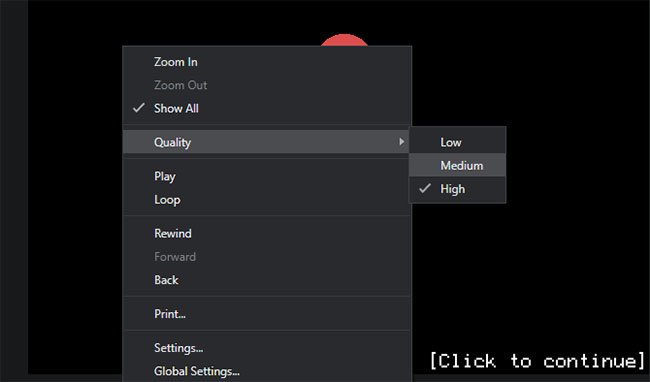
állítsa be a minőségi szintet
ha kíváncsi, hogyan lehet felgyorsítani a flash játékokat, előfordulhat, hogy elmulasztott egy másik integrált Flash Player telepítést. Miután jobb egérgombbal kattintott a Flash tartalomra, megjelenik a menüben a minőség elem. Ez lehetővé teszi a magas, közepes vagy alacsony grafikai minőség kiválasztását.
a tapasztalatok szerint ez az opció nem mindig jelenik meg. Például nem jelenik meg, ha jobb egérgombbal kattint a Rogue Soul főmenüjére, hanem akkor jelenik meg, amikor a jobb egérgombbal kattint a béka frakciók bevezetésére.
tehát előfordulhat, hogy meg kell próbálnia a játékon belül, hogy megjelenjen. Bármely modern számítógép kiváló minőségű játékokat játszhat, de be kell állítania, ha a flash játék még mindig lassan fut.
Lejátszás egy másik böngészőben
az alacsony FPS egyik gyakori oka a túl sok program fut a háttérben. Ugyanez az elv igaz, ha Flash játékokat játszik a böngészőben.
ha a flash játék elmarad a Chrome-ban, akkor lehet, hogy több tucat lapot nyitott meg, és rengeteg kiterjesztést töltött be. Mindez olyan erőforrásokat fogyaszt, amelyeket a játék felhasználhat.
a böngésző tisztítása soha nem rossz ötlet; még a teljes bezárása és újbóli megnyitása is pozitív hatással van. De ha nem akarja ezt megtenni, akkor egyszerűbb módja az, ha megpróbál egy másik böngészőben játszani. Láthatjuk, hogy ez minden úgy, hogy gyorsítsák fel a flash játékok.
vegye figyelembe, hogy a Google Chrome alapértelmezés szerint blokkolja a Flash-t. Engedélyeznie kell a Flash-t a Chrome-ban, hogy játékokat játszhasson az adott böngészőben.
tekintse át a játék beállításait

tekintse át a játék beállításait
egyes flash játékok vizuális lehetőségeket kínálnak a menükben. Ezek lehetnek általános minőségi opciók, vagy lehetővé teszik bizonyos grafikai összetevők kikapcsolását. Fontolja meg ezt a részt, ha a játék teljesítménye még mindig gyenge.
Fancy vizuális effektek nem szükségesek a játékhoz, ezért a jobb élmény érdekében tiltsa le őket.
hagyja flash játék store több információt!

hagyja, hogy a flash játékok további információkat tároljanak
a Flash beállítások menüben egy másik dolog, amelyet érdemes megváltoztatni, a helyi tárolási lehetőség . Ez lehetővé teszi annak beállítását, hogy a Flash-tartalom mennyi tartalmat tárolhat a számítógépen.
ismét jobb klikk a flash játék, és válassza a Beállítások. Ehhez válassza ki a fület mappákkal és zöld nyilakkal. Megjelenik egy prompt, amely lehetővé teszi, hogy megerősítse vagy megtagadja a webhely engedélyét az információk tárolására a számítógépen.
a Flash itt egy vezérlőpanelt is megjelenít, amely lehetővé teszi az általa használt tárhely mennyiségének beállítását. Ez azonban csak bizonyos időpontokban jelenik meg. Az érték beállításához látogasson el az Adobe Flash Player globális tárolási beállításai oldalára:
http://www.macromedia.com/support/documentation/en/flashplayer/help/settings_manager03.htmlválassza ki azt az ikont, amely mögött egy gömb alakú mappa látható, majd húzza a csúszkát a használható webhely mennyiségének kiválasztásához. Az alapértelmezett érték 100KB, de ezt növelheti 1 MB-ra, 10 MB-ra vagy akár korlátlanra is.
próbálja meg nagyítani
bár kissé furcsán hangzik, a képernyő nagyítása néha segíthet a flash játékok gyorsabb futtatásában. Az ötlet az, hogy minél kevesebbet lát a játékban, annál kevesebb információt kell feldolgoznia a számítógépnek. Ez az oka annak is, hogy a játék simábban fut 1080p-N A 4K-hoz képest.
a legtöbb böngészőben nagyíthat úgy, hogy lenyomva tartja az Ctrlgombot, megnyomja a +gombot, vagy felfelé görgeti az egér kerekét. A kicsinyítéshez tartsa lenyomva az Ctrlgombot, majd nyomja meg a -gombot, vagy görgessen lefelé az egér görgőjével. Nyomja meg a Ctrl+ 0 gombot az alapértelmezett mérethez való visszatéréshez.
észreveheti, hogy egyes flash játékok korlátozzák a játékablak méretét, de mégis lehetővé teszik a játék tartalmának nagyítását vagy csökkentését. Lehet, hogy ez nem minden játéknál működik, de érdemes kipróbálni, ha más módszerek nem működnek.
törölje a Flash gyorsítótárat

törölje a Flash gyorsítótárat
egy másik hibaelhárítási lépés, amelyet kipróbálhat, az, hogy törli azokat az adatokat, amelyeket a Flash gyorsítótáraz az újrakezdéshez. Ez nyilvánvalóan törli a játékok mentett adathelyeit, esetleg a játék opcióit és az előrehaladást, például a magas pontszámokat.
Flash adatok törléséhez nyissa meg a Vezérlőpultot. Ha a jobb felső sarokban megjelenik a kategória, kattintson rá, és változtassa meg kis vagy nagy ikonokra . Ezután válassza a Flash Player lehetőséget a listából.
a tárolás lapon kattintson a helyi tárolási beállítások webhely szerint elemre az összes flash-információt mentett webhely megtekintéséhez. Válasszon egyet, majd kattintson az Eltávolítás gombra az összes adat törléséhez. Ha mindent egyszerre szeretne törölni, nyomja meg az összes törlése gombot a tároló oldalon, majd erősítse meg a választást.
kérjük, próbálja meg újra a kiválasztott flash játékot, és nézze meg, hogy jobban fut-e.
próbálja meg letölteni a flash játékot
a gyenge Flash teljesítményhez vezető két fő tényező maga a Flash lejátszó és a böngésző, amelyen fut. A cikk megosztott néhány tippet mindkét részhez, de a böngésző elemet eltávolíthatja a Flash tartalom letöltésével és offline futtatásával.